povoでキャリアメールは使える?auからの引き継ぎ方法や設定を画像付きで解説!
当サイトでは、アフィリエイトプログラムを利用し、商品やサービスの紹介を行っています。当サイトを経由し、商品やサービスの申し込みがあった場合に、各企業から報酬を受け取ることがありますが、サイト内のランキングや商品の評価に対して影響を与えるものではありません。
INDEX

povoはKDDIのプリペイドサービスで、基本料金0円から通話やデータ通信など好きなトッピングを自由に組み合わせられるユニークなサービスを提供しています。
ライトユーザーからヘビーユーザーまで幅広い需要に応えられるため、乗り換えを検討している方は多いと思いますが、大手通信キャリアから乗り換える場合、サービス内容の違いに戸惑ってしまうことがあるでしょう。
違いの一つとして挙げられるのは、キャリアメールアドレス。povoではキャリアメールを提供しておらず新規でメールアドレスを作成することはできません。
しかし、他の通信キャリアから乗り換える場合は引き続き同じメールアドレスを使用することが可能です。本記事では、povoでキャリアメールアドレスを引き継ぐ手順を細かく解説していきます。
povoに乗り換えても、キャリアメールアドレスを利用できる!
大手通信キャリアは、キャリアメールアドレスの持ち運びサービスを提供しています。
持ち運びサービスを利用すればpovoに乗り換えても、現在使っているメールアドレスを引き続き利用できますが、月額330円(税込)がかかることには注意が必要です。
料金を節約したい方や、メールアドレスを新しく作っても構わないという方はフリーメールに切り替えることも検討しましょう。ブラウザやアプリでメールを送受信できるので、通信キャリアを乗り換えてもメールアドレスの引き継ぎを考慮せずに済みますよ。
対象のiPhone・Androidスマホ
購入で最大44,000円(税込)割引!
povoはキャリアメールアドレスを提供していない

キャリアメールアドレスとは、携帯電話を契約するときに通信キャリアから提供されるメールアドレスのことです。たとえばドコモの「@docomo.ne.jp」やauの「@ezweb.ne.jp」を含むメールアドレスが該当します。
一方、povoでは上記のようなキャリアメールアドレスを提供していません。そのため、新規でpovoに加入する方でメールアドレスが必要な方は、別の方法でメールアドレスを用意しなければいけません。
ただし、他の通信キャリアからpovoに乗り換える場合、下記の方法を使えばメールアドレスの引き継ぎが可能です。
他の通信キャリアからの乗り換えならメールアドレスの引き継ぎが可能!

一部の通信キャリアでは、メールアドレス持ち運びサービスを提供しており、これを使うと他社に乗り換えてもキャリアメールアドレスをそのまま使い続けることができます。
料金はどの通信キャリアも月額330円(税込)ですが、ソフトバンクとワイモバイルのみ若干お得な年額支払いが可能となっています。
注意しなければならないのは、各社とも解約後31日以内に持ち運びサービスに申し込む必要がある点。これを過ぎてしまうとメールアドレスが失効してしまい取り戻せなくなります。
| 大手通信 キャリア |
サービス名 | 月額料金 | 提供開始時期 |
|---|---|---|---|
| ドコモ | ドコモメール 持ち運び |
330円 | 2021年12月 |
| au | auメール 持ち運び |
330円 | 2021年12月 |
| ソフトバンク | メールアドレス 持ち運び |
330円 (3,300円) |
2021年12月 |
| 楽天モバイル | 楽メール 持ち運び |
330円 | 2022年8月 |
| ワイモバイル | メールアドレス 持ち運び |
330円 (3,300円) |
2021年12月 |
※価格は税込表示です。
※()は年額料金です。
※表は右にスクロールできます。
■関連記事
ドコモメール持ち運びを解説|乗り換え時もアドレス変更不要!
ソフトバンク「メールアドレス持ち運び」でキャリアメールを引き継ぎ!設定手順を調査
高速データが無制限で使える!
どれだけ使っても月額3,278円(税込)!
大特価スマホが続々!
人気のiPhone・Androidも対象!
「auメール持ち運び」の申し込み方法と設定手順

本項目では、povoと同系列であるauのメールアドレスを引き継ぐ方法や設定手順を紹介していきます。
「auメール持ち運び」についてのサービス内容や注意点に関しては、こちらの記事「auメール持ち運びを契約すれば解約後もアドレスを継続可能!内容や注意点まとめ」で解説しています。ぜひ、参考にしてください。
まずはiPhone・Androidで共通する「auメール持ち運び」の申し込み手順です。
1.「auメール持ち運び」を開き、「お申し込み・マイページはこちら(au IDログイン)」をタップする。
2.au IDを入力したら「次へ」をタップする。
3.パスワードを入力して「ログイン」をタップする。
4.「au IDを変更しない(規約に同意)」→「au IDを変更せずにログインする」→「同意する」と進める。
5.「auメール持ち運び」に申し込むメールアドレスを選択→「次へ進む」と進める。
6.「利用規約に同意する」をチェックし、「auメール持ち運びに申し込む」をタップする。
7.「かんたん決済」で支払い設定し、「お申し込みが完了しました。」と表示されることを確認する。
1.「auメール持ち運び」を開き、「お申し込み・マイページはこちら(au IDログイン)」をタップする。
2.au IDを入力したら「次へ」をタップする。
3.パスワードを入力して「ログイン」をタップする。
※au IDを入力するページが表示されない場合は、そのまま4番へ進んでください。
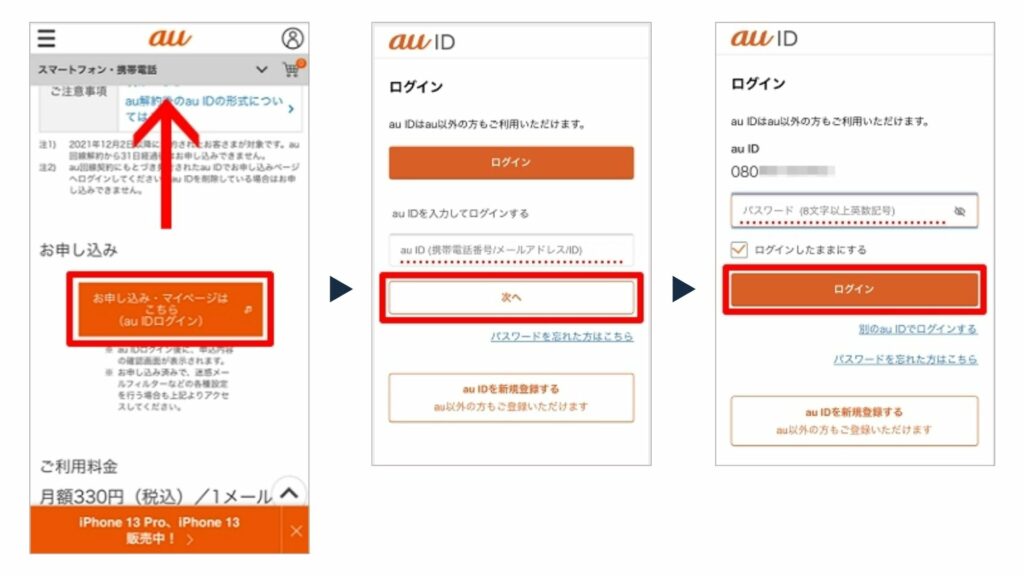
4.「au IDを変更しない(規約に同意)」→「au IDを変更せずにログインする」→「同意する」と進める。
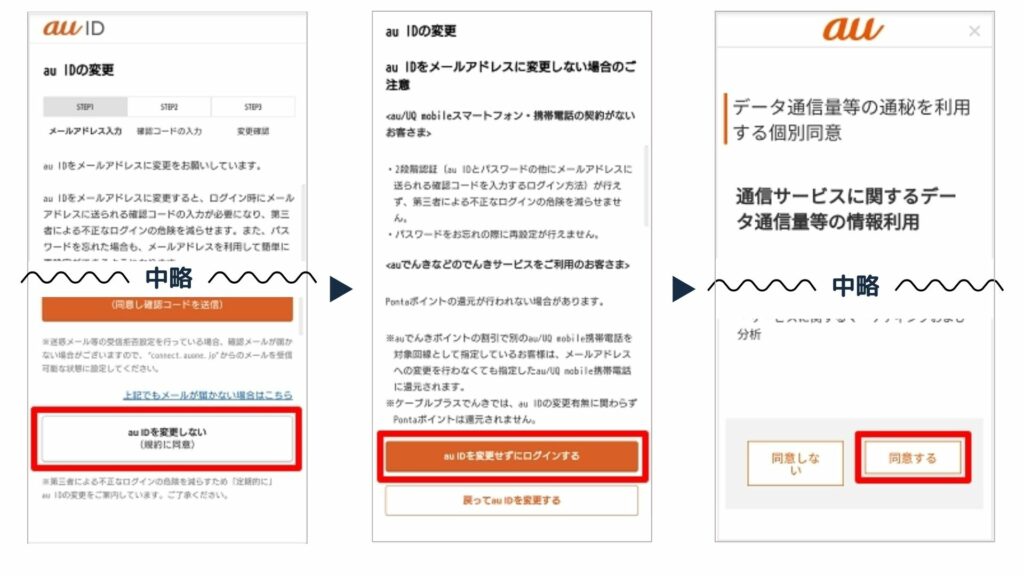
5.「auメール持ち運び」に申し込むメールアドレスを選択→「次へ進む」と進める。
6.「利用規約に同意する」をチェックし、「auメール持ち運びに申し込む」をタップする。
7.「かんたん決済」で支払い設定し、「お申し込みが完了しました。」と表示されることを確認する。
※5番の画面は、複数のメールアドレスを利用している場合のみ表示されます。
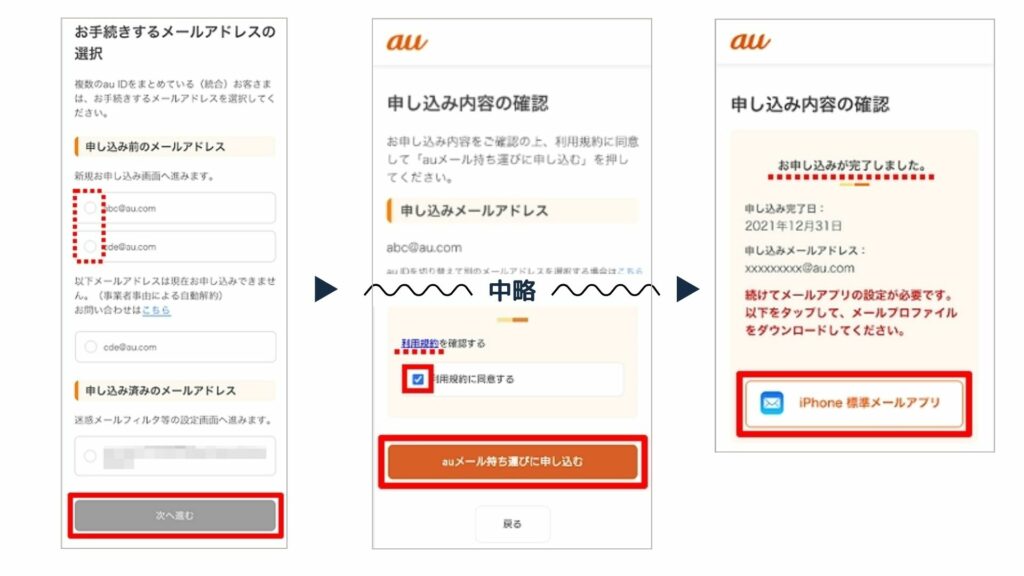
ここまでの手順で「auメール持ち運び」の申し込みが完了したら、アプリでの設定を行いましょう。
iPhoneの標準メールアプリで利用する手順
iPhoneで「auメール持ち運び」を利用する手順は以下のとおりです。
1.「iPhone 標準メールアプリ」をタップする。
2.「プロファイルをダウンロードする」→「許可」→「閉じる」と進める。
3.ホーム画面で「設定」を開き、「プロファイルがダウンロード済み」をタップする。
4.「インストール」をタップし、パスコードを入力する。
5.「インストール」→「インストール」→「完了」と進める。
1.「iPhone 標準メールアプリ」をタップする。
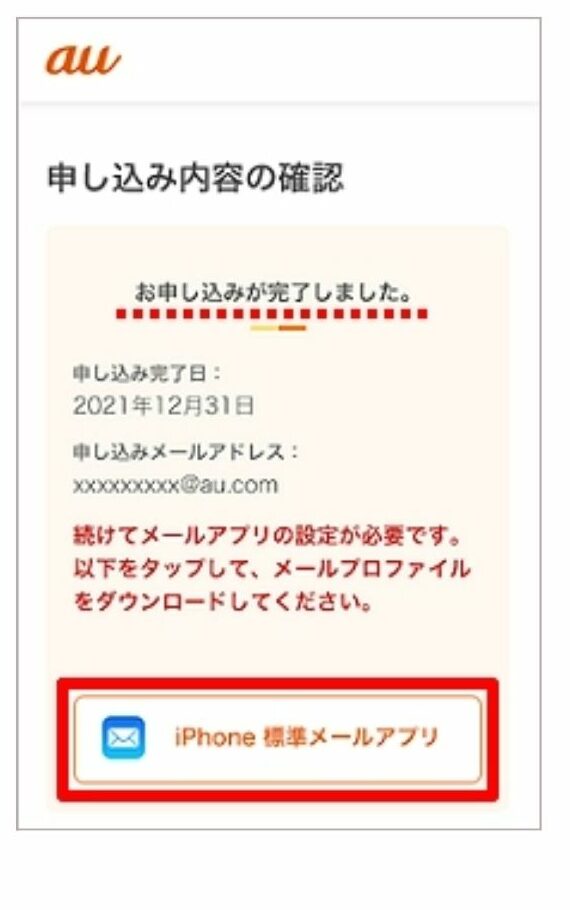
2.「プロファイルをダウンロードする」→「許可」→「閉じる」と進める。
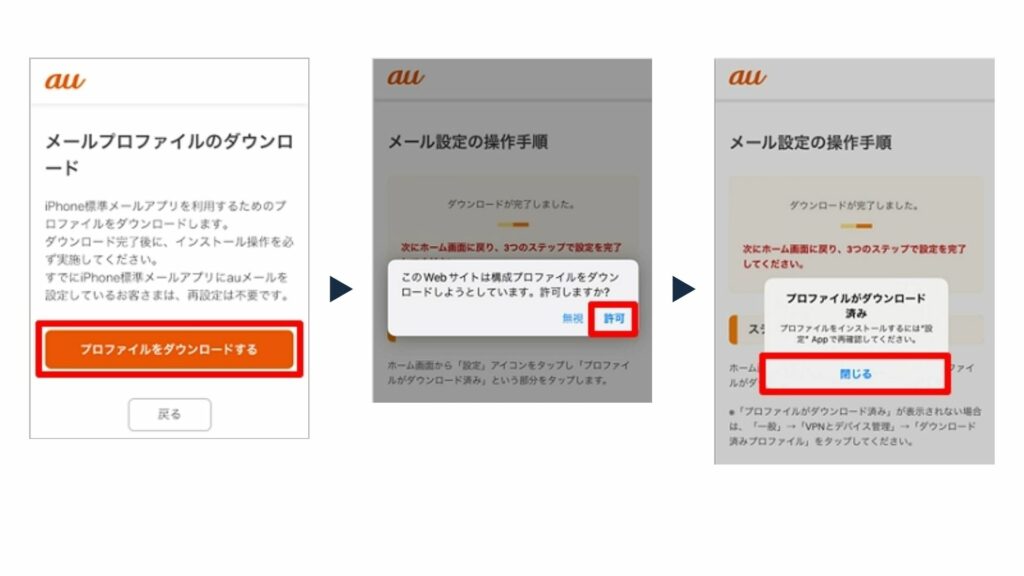
3.ホーム画面で「設定」を開き、「ダウンロード済みのプロファイル」をタップする。
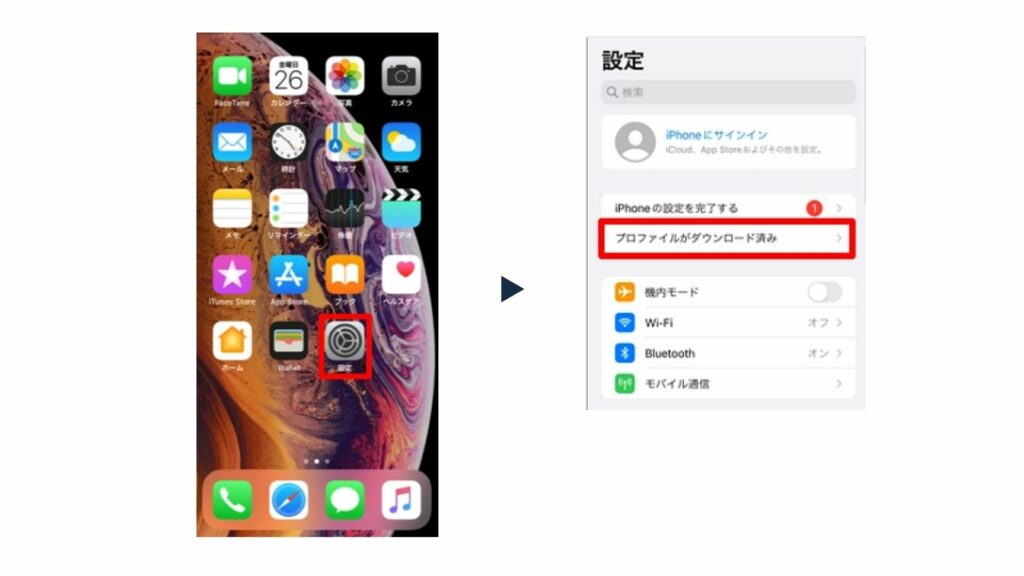
4.「インストール」をタップし、パスコードを入力する。
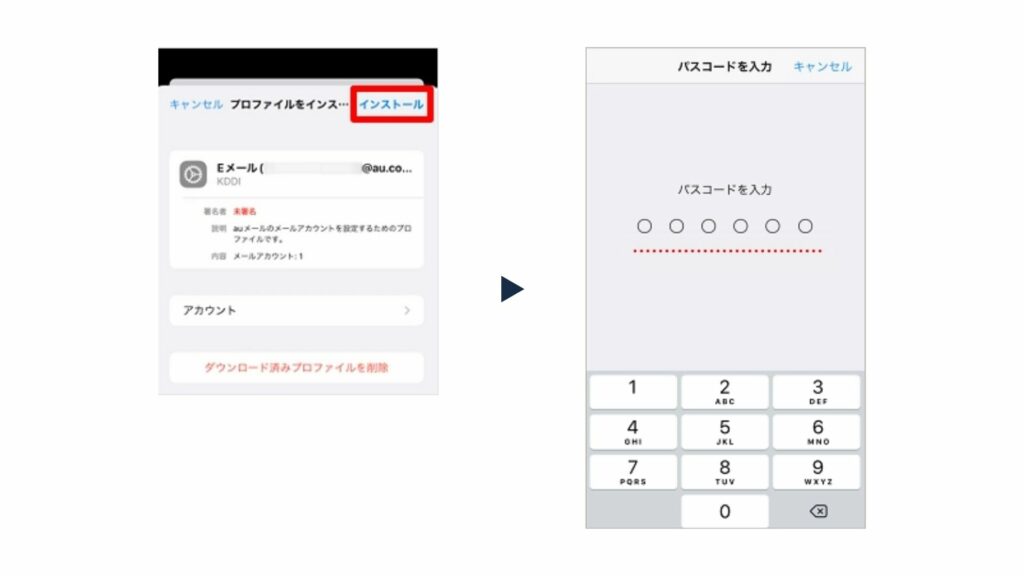
5.「インストール」→「インストール」→「完了」と進める。
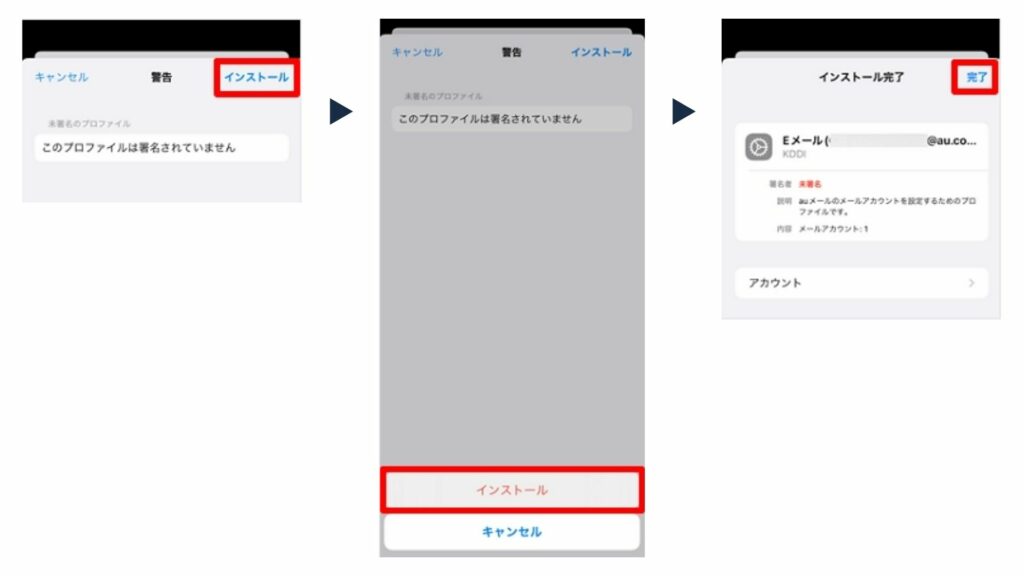
Androidスマホのauメールアプリで利用する手順
Androidスマホのauメールアプリで「auメール持ち運び」を利用する手順は以下のとおりです。
1.「Android auメールアプリ」をタップする。
2.「au MarketまたはGoogle Playに遷移する」→「インストール」と進める。
3.「同意する」→「次へ」と進める。
4.ポップアップ画面が表示されたら、すべて「許可」または「OK」をタップする。
5.「閉じる」→「SKIP」と進める。
6.画面左上の「≡」→「auメール持ち運び」と進める。
7.「auメール持ち運びを利用する」→「サービス申し込み済みの方はこちら」と進める。
8.「au IDを変更しない(規約に同意する)」→「au IDを変更せずにログインする」と進める。
9.auメール持ち運びに申し込むメールアドレスを選択し、「次へ進む」をタップする。
10.「auメールアプリを設定する」→「閉じる」と進める。
1.「Android auメールアプリ」をタップする。
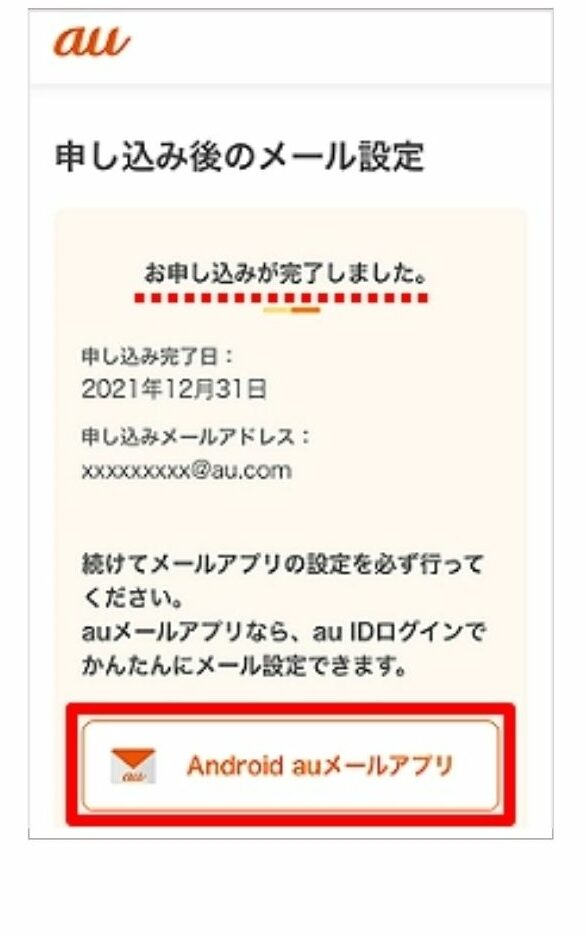
2.「au MarketまたはGoogle Playに遷移する」→「インストール」と進める。
※画像では「開く」が表示されている位置に「インストール」ボタンが表示されます。
※auメールアプリをインストールしていて「開く」が表示されている場合は、7番に進んでください。
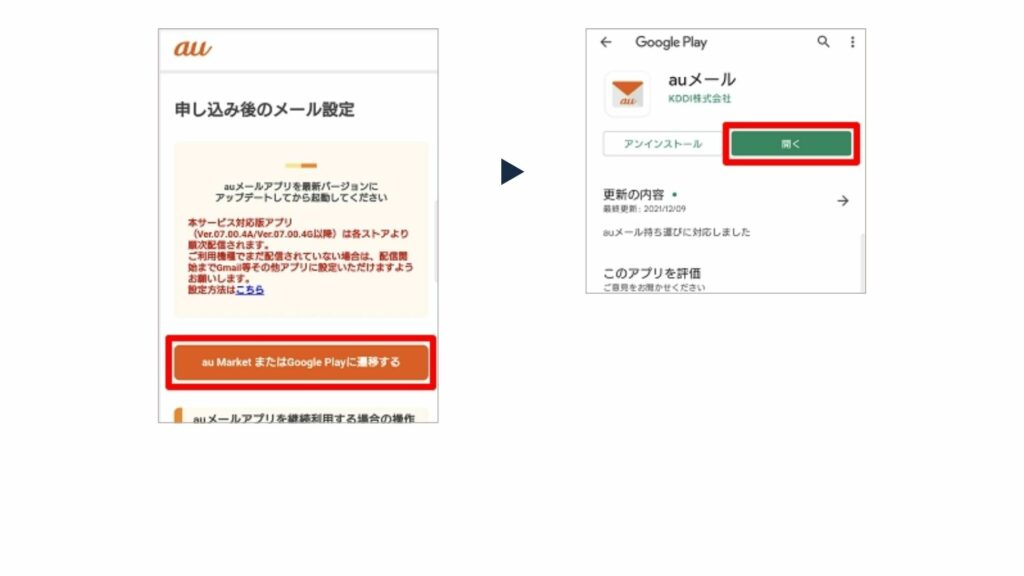
3.「同意する」→「次へ」と進める。
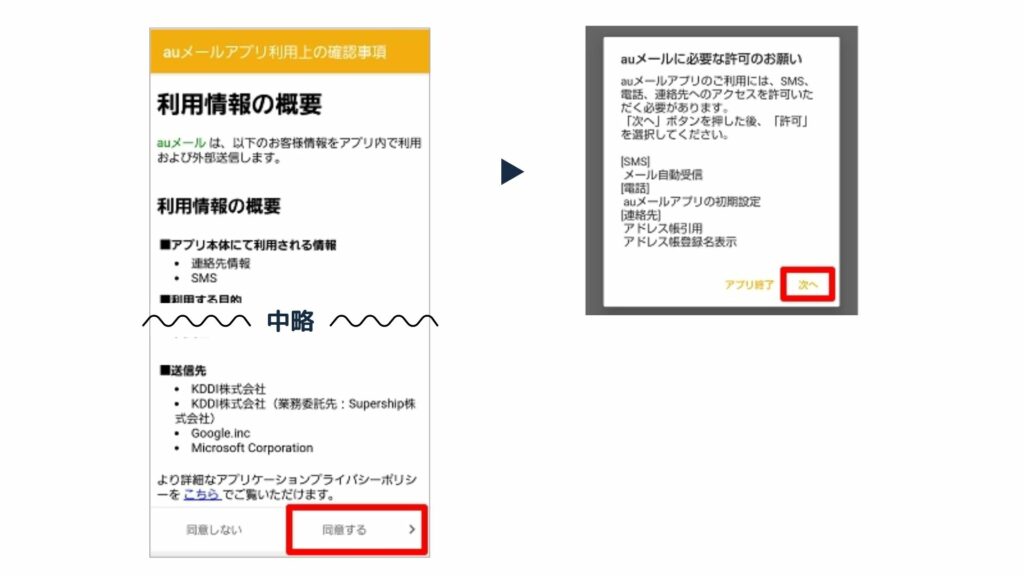
4.ポップアップ画面が表示されたら、すべて「許可」または「OK」をタップする。
5.「閉じる」→「SKIP」と進める。
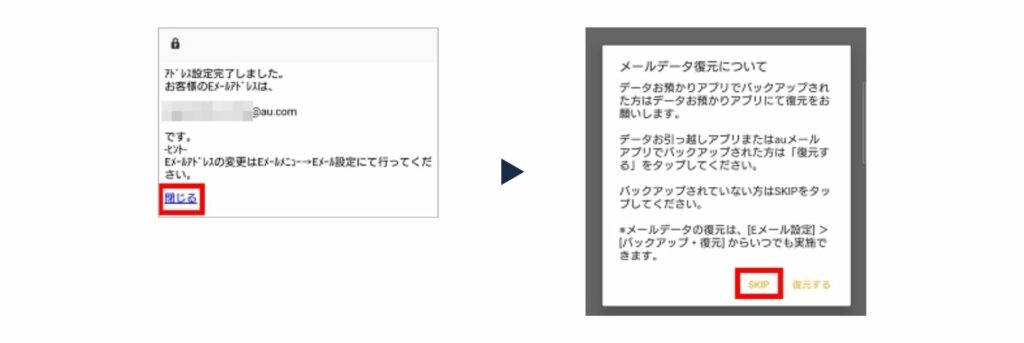
6.画面左上の「≡」→「auメール持ち運び」と進める。
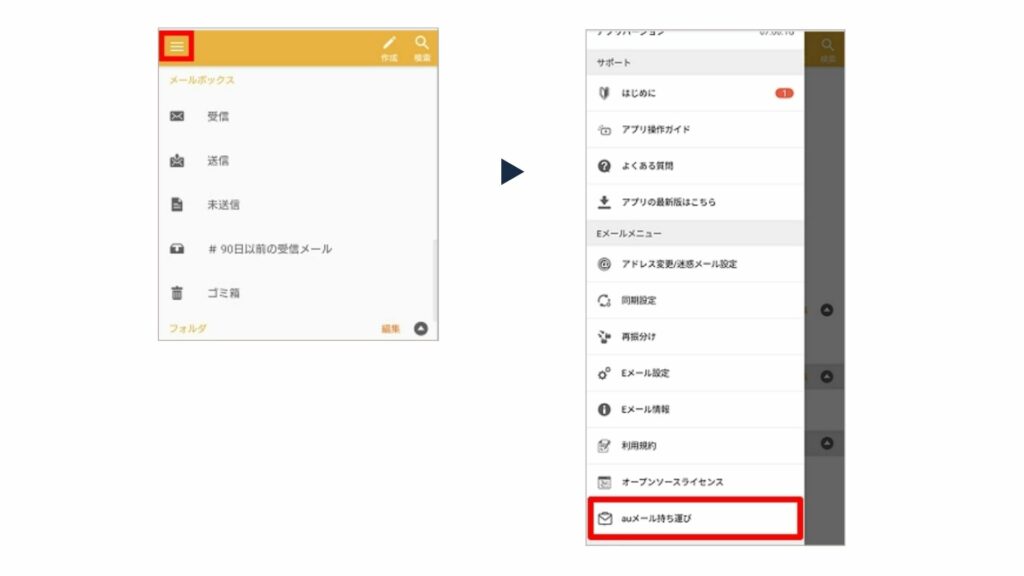
7.「auメール持ち運びを利用する」→「サービス申し込み済みの方はこちら」と進める。
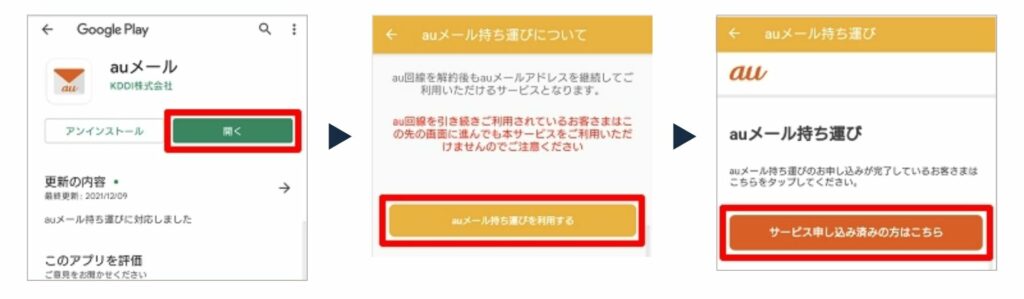
8.「au IDを変更しない(規約に同意する)」→「au IDを変更せずにログインする」と進める。
9.auメール持ち運びに申し込むメールアドレスを選択し、「次へ進む」をタップする。
※9番の画面は、複数のメールアドレスを利用している場合のみ表示されます。
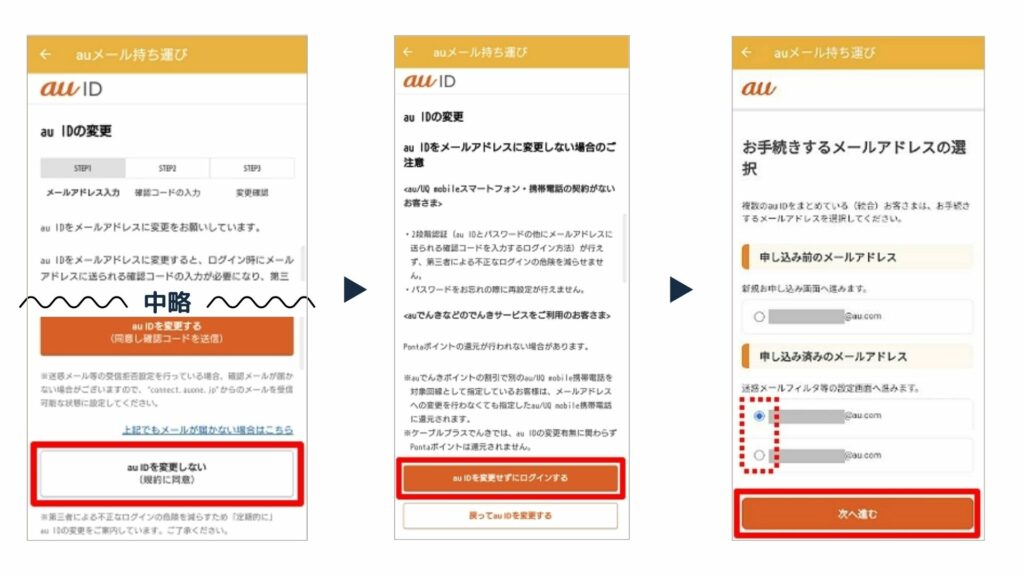
10.「auメールアプリを設定する」→「閉じる」と進める。
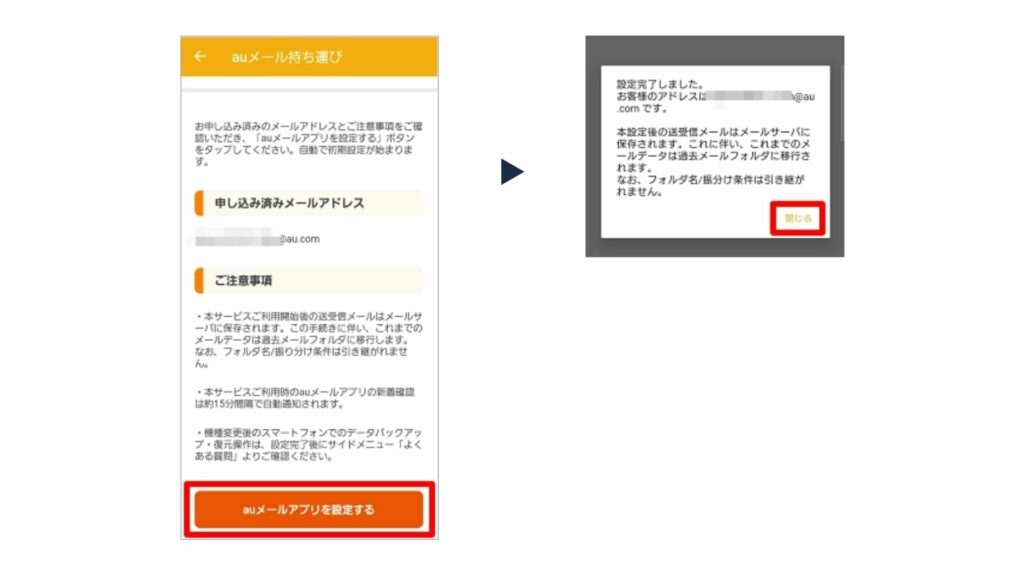
auメールアプリ以外のメールアプリで利用する手順(Gmailなど)
auメールアプリ以外のメールアプリで「auメール持ち運び」を利用する手順は以下の通りです。
今回は「Gmail」を利用する際の手順を例に解説していきます。
1.「メール設定に必要なID・パスワードを確認する」をタップする。
2.メールアドレス・ユーザー名・パスワードをメモする。
3.Gmailアプリを開き、「≡」→「設定」と進める。
4.「アカウントを追加する」→「その他」と進める。
5.2番で確認したメールアドレスを入力し、「次へ」をタップする。
6.「個人用(IMAP)」をタップする。
7.2番で確認したパスワードを入力し、「次へ」をタップする。
8.2番で確認したユーザー名を入力し、「次へ」→「次へ」と進める。
9.必要なオプションを選択し「次へ」をタップする。
10.任意の名前を入力し、「次へ」をタップする。
11.「保存」か「後で」をタップし、「閉じる」をタップする。
1.「メール設定に必要なID・パスワードを確認する」をタップする。
2. メールアドレス・ユーザー名・パスワードをメモする。
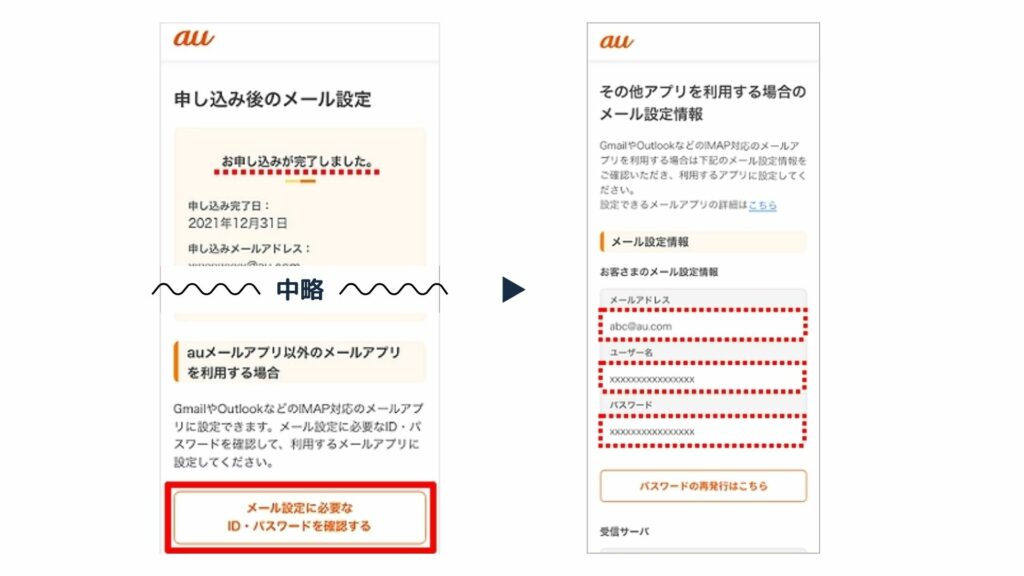
3. Gmailアプリを開き、「≡」→「設定」と進める。
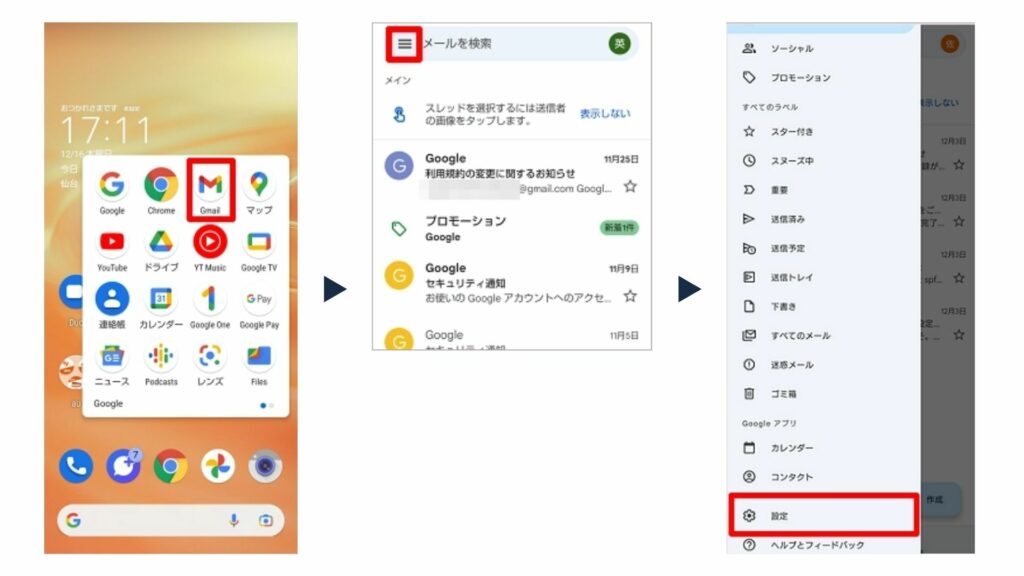
4.「アカウントを追加する」→「その他」と進める。
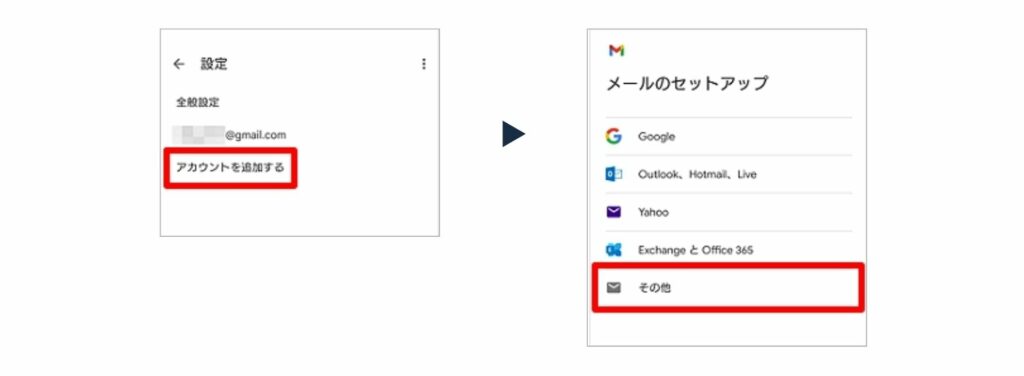
5. 2番で確認したメールアドレスを入力し、「次へ」をタップする。
6.「個人用(IMAP)」をタップする。
7. 2番で確認したパスワードを入力し、「次へ」をタップする。
※「個人用(IMAP)」の設定画面が表示されない場合でも、そのまま手順を進めてください。
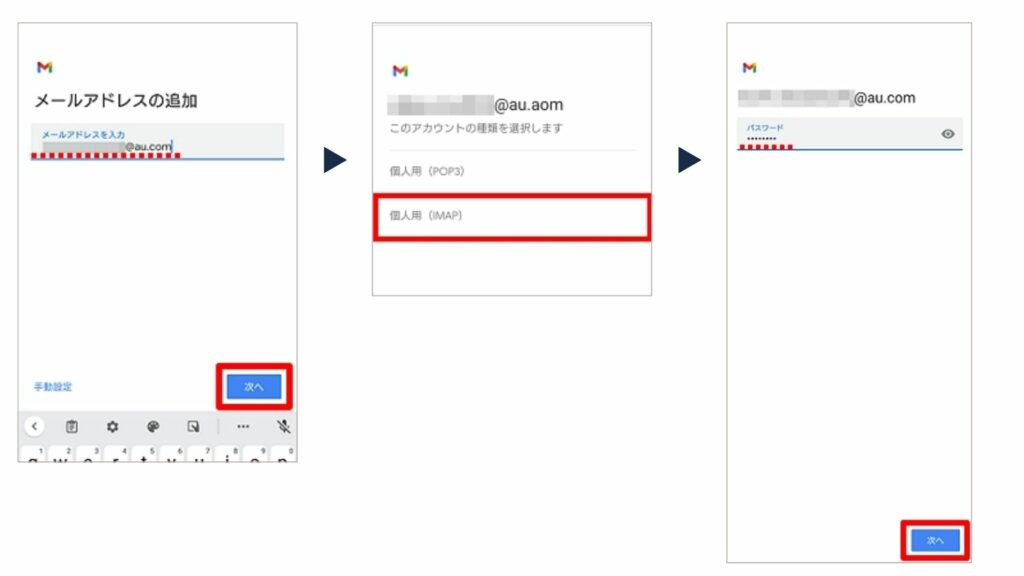
8. 2番で確認したユーザー名を入力し、「次へ」→「次へ」と進める。
9. 必要なオプションを選択し「次へ」をタップする(オプション選択は任意)。
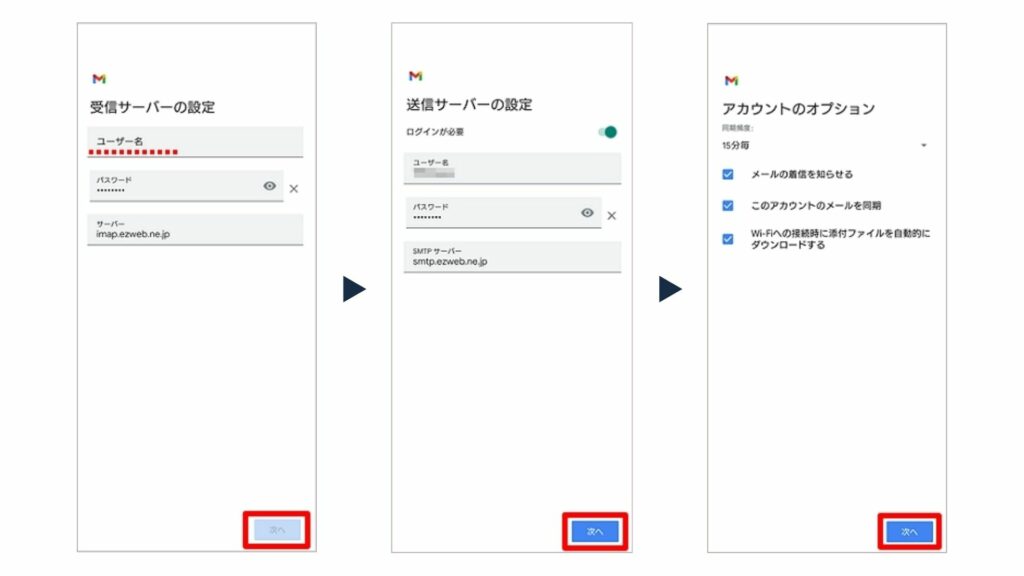
10. 任意の名前を入力し、「次へ」をタップする。
11.「保存」か「後で」をタップし、「閉じる」をタップする。
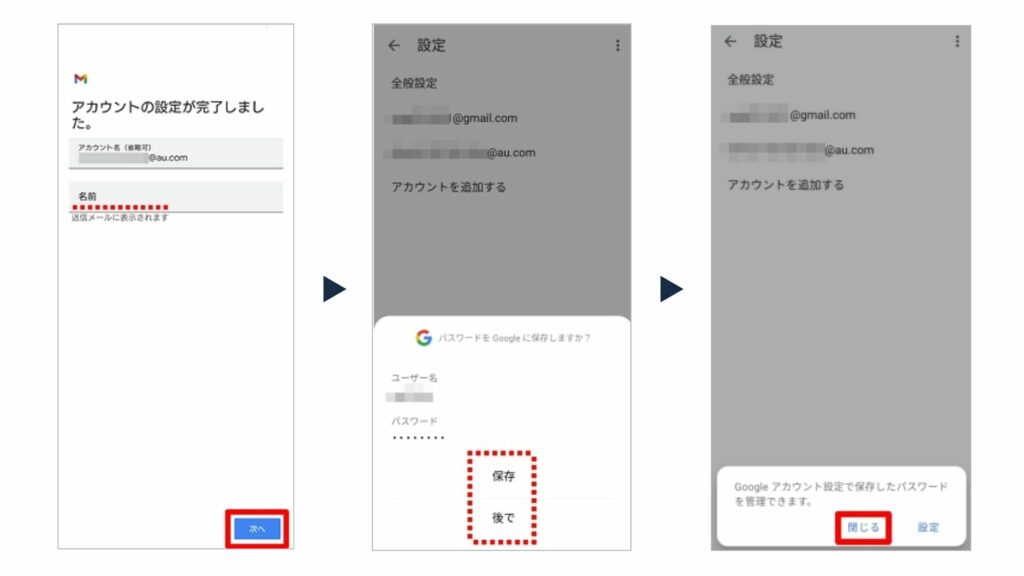
対象のiPhone・Androidスマホ
購入で最大44,000円(税込)割引!
メールアドレスを新規発行したい方にはフリーメールがおすすめ!

新しくメールアドレスを発行したい方や毎月利用料金を支払いたくない方には、フリーメールがおすすめです。
フリーメールとは、無料でメールアドレスを取得し、Web上でメールを送受信できるサービスのこと。例えばGmailやYahoo!メールなどが該当します。
フリーメールはキャリアメールアドレスに比べて、以下のメリット・デメリットがあります。
【メリット】
・費用がかからない
・スマホを乗り換えても引き続き利用できる
【デメリット】
・キャリアメールと比較してセキュリティや信用性に欠ける
・フリーメールでのアカウント登録が禁止されているサービスもある
以上のようにフリーメールは、無料で手軽に使えるという大きなメリットがあるものの、セキュリティや信用性の面でキャリアメールに劣るとされており、インターネットバンキングなどではフリーメール登録を推奨していないこともあります。
こうしたデメリットも理解しつつ、キャリアメールとフリーメールを賢く使い分けていきましょう。
povoのメールアドレスに関するよくある質問

povoへキャリアメールアドレスを持ち運ぶときによくある質問を紹介します。
auを解約後、31日以内に「auメール持ち運び」へ申し込みをすれば復活できます。
ただし、31日を経過してしまうと利用できなくなるので、必ず早めに申し込みをするようにしてください。
メールアドレスは変更できません。
auの契約中はメールアドレスを変更できますが、「auメール持ち運び」後は、メールアドレスの変更はできません。詳しくは下記ページを参照してください。
「auメール持ち運び」のマイページで解約できます。
解約する手順は以下のとおりです。
1.「auメール持ち運び」を開き、「お申し込み・マイページはこちら(au IDログイン)」をタップする。
2.au IDを入力し、「次へ」をタップする。
3.パスワードを入力して「ログイン」をタップする。
4.「サービスの解約」→「確認画面に進む」と進める。
5.「注意事項に同意して解約する」をタップし、「解約完了」と表示されることを確認する。
1.「auメール持ち運び」を開き、「お申し込み・マイページはこちら(au IDログイン)」をタップする。
2.au IDを入力し、「次へ」をタップする。
3.パスワードを入力して「ログイン」をタップする。
4.「サービスの解約」→「確認画面に進む」と進める。
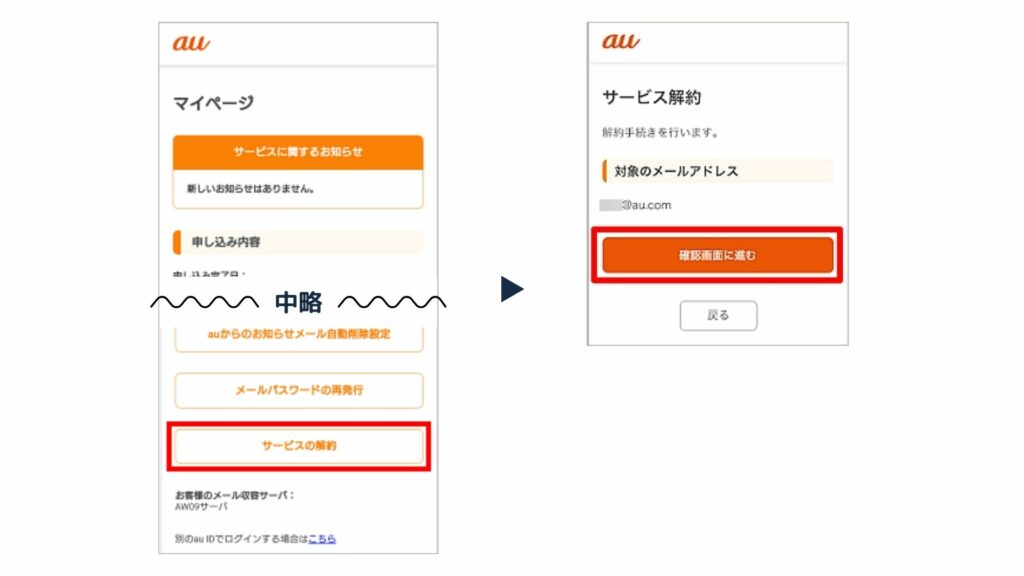
5.「注意事項に同意して解約する」をタップし、「解約完了」と表示されることを確認する。

※au ID連絡メールアドレスに登録している場合のみ、「【auメール持ち運び】解約完了のお知らせ」が送信されます。
「メールアドレス削除画面へ進む」をタップし、「連絡先メールアドレス2」の情報を削除してから解約しましょう。
キャリアメールや、登録できない記号が含まれているメールアドレスは登録できません。
「auメール持ち運び」で持ち運んだキャリアメールアドレスはpovoのアカウントとして利用できません。povoアカウントとして利用できないメールアドレスの一覧は公式サイトを参照してください。
詳細:povoアカウントとして使用できないメールアドレスはありますか?
キャリアメールアドレス以外でも、利用できない記号がメールアドレスに含まれる場合はpovoアカウントとして登録できません。povoアカウントのメールアドレスで利用できる記号は以下のみです。
・「-(ハイフン)」
・「_(アンダーバー)」
・「.(ドット)」
まとめ
・povoではキャリアメールアドレスを提供していない
・キャリアメールアドレスはpovoへ引き継げる
・キャリアメールアドレスを引き継ぐには月額料金がかかる
・メールアドレスを新規発行したいときはフリーメールがおすすめ
・キャリアメールアドレスが必要なシーンは限られる
・フリーメールはブラウザやアプリがあれば無料で利用可能
・au解約後、31日経過すると「auメール持ち運び」へ申し込みできない
・「auメール持ち運び」利用後はメールアドレスを変更できない
・キャリアメールアドレスはpovoアカウントとして登録できない
2024年5月31日時点の調査内容です。
※最新の情報については必ず公式サイトご確認ください。
この記事の参考・引用サイトまとめ
- 写真AC公式
- ドコモ公式 ドコモメール持ち運び
- au公式 auメール持ち運び
- ソフトバンク公式 メールアドレス持ち運び
- 楽天モバイル公式 楽メール持ち運び
- ソフトバンク公式 メールアドレス持ち運び
- au公式 【auメール持ち運び】サービスの利用申し込みとメールアプリを設定したい(iPhone / iPad)
- au公式 au IDログイン
- au公式 【auメール持ち運び】サービスの利用申し込みとメールアプリを設定したい(Android)
- au公式 【auメール持ち運び】サービスの利用申し込みとメールアプリを設定したい(Gmail)
- Google公式 Gmail: プライバシーとセキュリティを保護する無料のメール
- Yahoo! JAPAN公式 ログイン - Yahoo! JAPAN
- au公式 【auメール持ち運び】サービスを解約したい
- povo公式 povoアカウントとして使用できないメールアドレスはありますか? – povoサポート





















 詳細 :
詳細 :